Proces skanowania
Na podstawie wprowadzonych informacji przystępujesz do skanowania.
- Wprowadź/zapisz informacje o leczeniu i wybierz niezbędne opcje skanowania.
- Kliknij przycisk "Skanuj" w prawym górnym rogu okna.
Proces CAD
Medit Link zapewnia aplikację integracyjną DentalCAD do połączenia Medit Link z DentalCAD.
- Zainstaluj aplikację DentalCAD Integration w App Box.
- Przejdź do szczegółów przypadku i kliknij ikonę aplikacji DentalCAD Integration w Szybkim uruchamianiu.
- Określ ścieżkę do aplikacji DentalCAD zainstalowanej na komputerze w wyskakującym oknie dialogowym.
- Wprowadź szczegóły zeskanowanego przypadku i kliknij ikonę aplikacji DentalCAD Integration, co spowoduje wyświetlenie okna dialogowego w celu utworzenia pliku dentalProject.
- Zarejestruj formularz informacji dla DentalCAD i kliknij "Otwórz", aby otworzyć program CAD.
- Jeśli zainstalujesz aplikację DentalDB Integration, wyniki CAD zostaną automatycznie dostarczone do określonej ścieżki zapisu w exocad. (tylko konta laboratorium)
Korzystanie z aplikacji Add-in
Dodatek Szybkie uruchamianie
Możesz bezpośrednio uruchamiać różne aplikacje dodatkowe, klikając ikony zainstalowanych aplikacji w Szybkim uruchamianiu. Kolejność ikon aplikacji można zmieniać, przeciągając je.

Zarządzanie uruchamianiem aplikacji
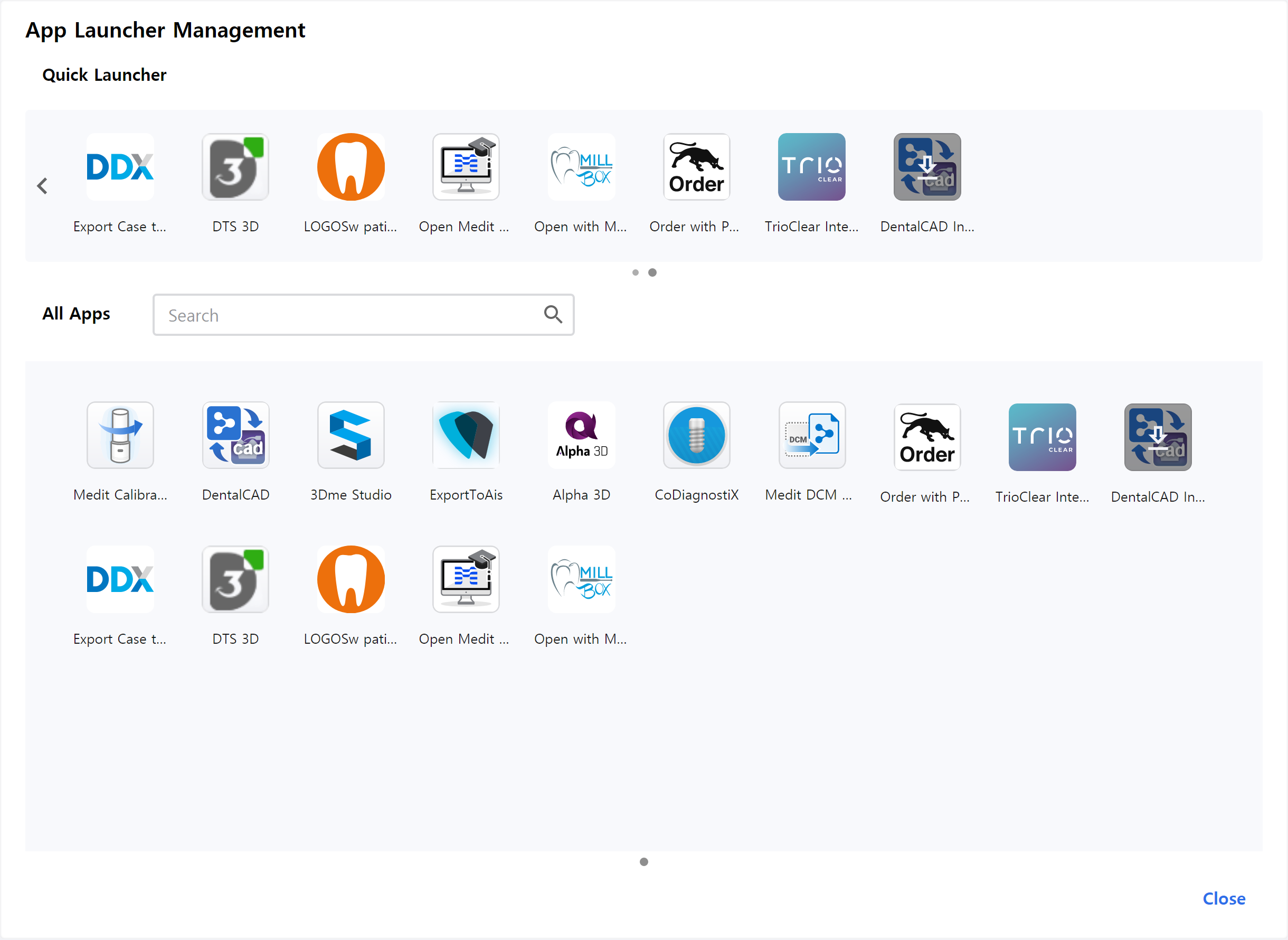
Szybkie uruchamianie
Możesz określić, które aplikacje będą wyświetlane w Szybkim uruchamianiu. Możesz zmienić kolejność ikon aplikacji, przeciągając je, lub utworzyć foldery, aby pogrupować podobne aplikacje w celu ich uporządkowania.
Wszystkie aplikacje
Wyświetlane są wszystkie zainstalowane aplikacje. Możesz kliknąć prawym przyciskiem myszy ikonę aplikacji, aby dodać ją do Szybkiego uruchamiania. Z menu kontekstowego po kliknięciu prawym przyciskiem myszy możesz również wybrać uruchomienie, zainstalowanie lub odinstalowanie aplikacji.